Wenn HP Smart den Fehler „Druckerstatus unbekannt“ anzeigt, kann die App nicht mit Ihrem Drucker kommunizieren. Probleme mit Ihrer Druckerverbindung, Firmware oder Treiber sind oft für diese Fehlermeldung verantwortlich. Es können jedoch auch mehrere andere Faktoren auslösen.
In diesem Tutorial werden sieben Möglichkeiten zum Beheben des Fehlers „Druckerstatus unbekannt“ in der HP Smart-App für Windows behandelt.
Inhaltsverzeichnis 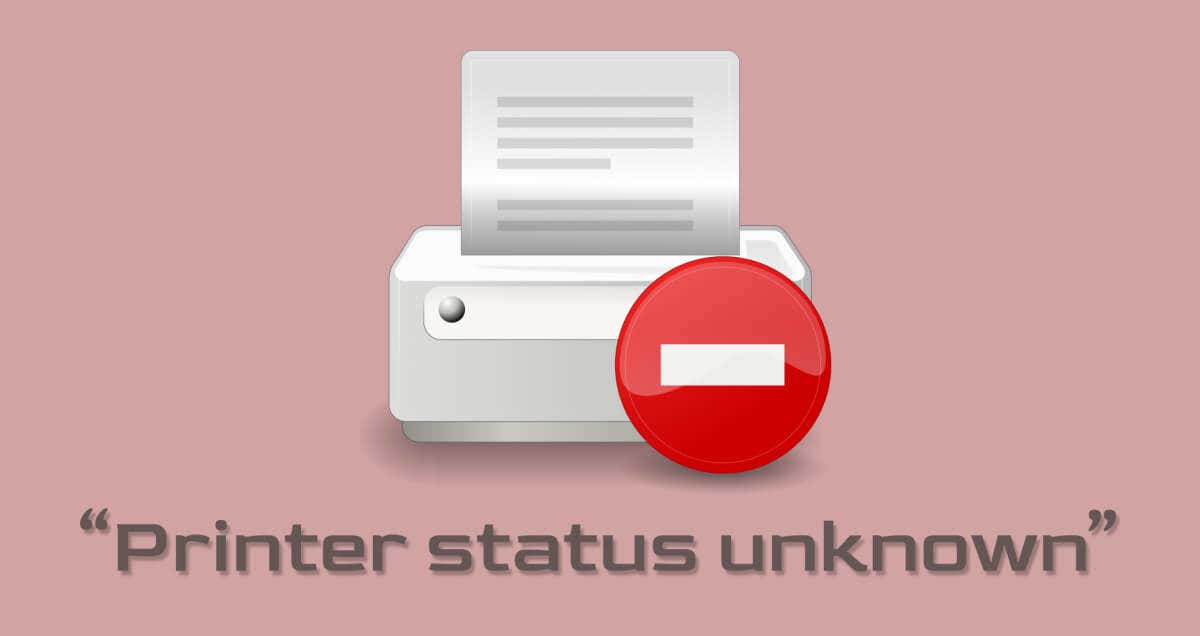
Bevor Sie fortfahren, vergewissern Sie sich, dass Ihr Drucker mit der HP Smart App kompatibel ist. Die meisten drahtlosen Drucker, die 2009 oder früher hergestellt wurden, werden nicht unterstützt. Besuchen Sie diese MyHPSupport-Webseite, um zu prüfen, ob die HP Smart App Ihre unterstützt Druckermodell.
Starten Sie Ihre Geräte neu
Durch einen Neustart Ihres Druckers und Computers können Sie mit der HP Smart-Anwendung Abhilfe schaffen. Trennen Sie das Netzkabel des Druckers und stecken Sie es nach einigen Sekunden wieder ein.
Schalten Sie den Drucker ein und überprüfen Sie, ob die HP Smart App Ihren Drucker erkennt. Starten Sie Ihren Computer neu, wenn die Fehlermeldung bestehen bleibt.
HP Diagnostics Tools verwenden
Die „Print and Scan Doctor“-App kann häufige Probleme mit HP-Druckern und-Scannern in wenigen Minuten diagnostizieren und beheben. Laden Sie die App HP Print and Scan Doctor herunter, führen Sie sie aus und verbinden Sie Ihren Drucker mit Ihrem PC und befolgen Sie die Diagnoseanweisungen.
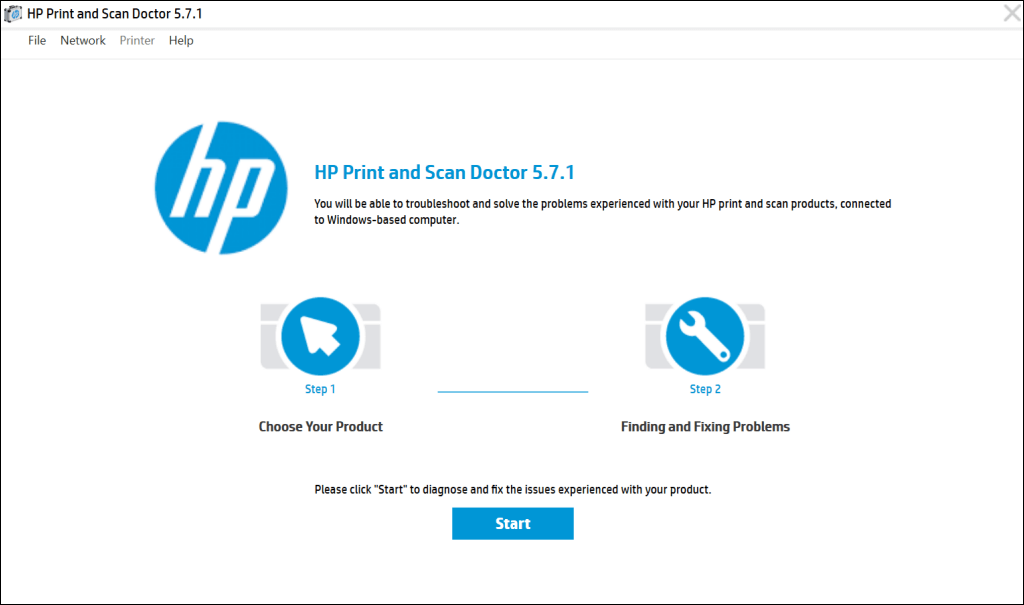
HP Support Assistant ist ein weiteres Diagnosetool zur Fehlerbehebung bei HP-Druckern unter Windows und ChromeOS. Die App ist auf neuen HP Notebooks und Desktop-Computern vorinstalliert. Wenn Sie einen PC haben, der nicht von HP stammt, laden Sie das Tool HP Support Assistant herunter von der HP-Website.
Bringen Sie Ihren Drucker online
Die HP Smart App zeigt möglicherweise die Fehlermeldung „Druckerstatus unbekannt“ an, wenn Ihr Drucker im Leerlauf oder offline ist. Wenn Ihr Drucker nach einer gewissen Zeit der Inaktivität in den Ruhe-oder Standby-Modus wechselt, drücken Sie die Ein/Aus-Taste, um ihn „aufzuwecken“. Abhängig von Ihrem Druckermodell wird dieser auch aus dem Ruhemodus geweckt, wenn Sie einen Druckauftrag von Ihrem Computer aus starten.

Stellen Sie außerdem sicher, dass sich Ihr Drucker und Computer im selben Netzwerk (Wi-Fi oder Ethernet) wie Ihr Computer befinden. Störungen durch Geräte in der Nähe (Mikrowelle, Telefone usw.) und Netzwerkprobleme können dazu führen, dass Ihr Drucker offline geht. Starten Sie Ihren Router neu und deaktivieren Sie alle Firewalls oder virtuellen privaten Netzwerke (VPN) auf Ihrem Computer, um Ihren Drucker online zu schalten.
In unserem Tutorial erfahren Sie, wie Sie einen Offline-Drucker wieder online schalten, um weitere Lösungen zur Fehlerbehebung zu erhalten. Probieren Sie auch diese Fehlerbehebungen für allgemeine Druckerprobleme in Windows 10 und 11 aus.
Aktualisieren Sie die Firmware Ihres Druckers
HP veröffentlicht regelmäßig Firmware-Updates für seine Drucker. Diese Updates helfen bei der Behebung von Fehlfunktionen und helfen Ihnen, Ihren HP Drucker optimal zu nutzen.
Rufen Sie die Seite Software-und Treiber-Downloads auf der HP Website auf und wählen Sie Drucker aus.  Geben Sie den Namen oder das Modell Ihres Druckers in das Dialogfeld ein und wählen Sie Senden.
Geben Sie den Namen oder das Modell Ihres Druckers in das Dialogfeld ein und wählen Sie Senden. 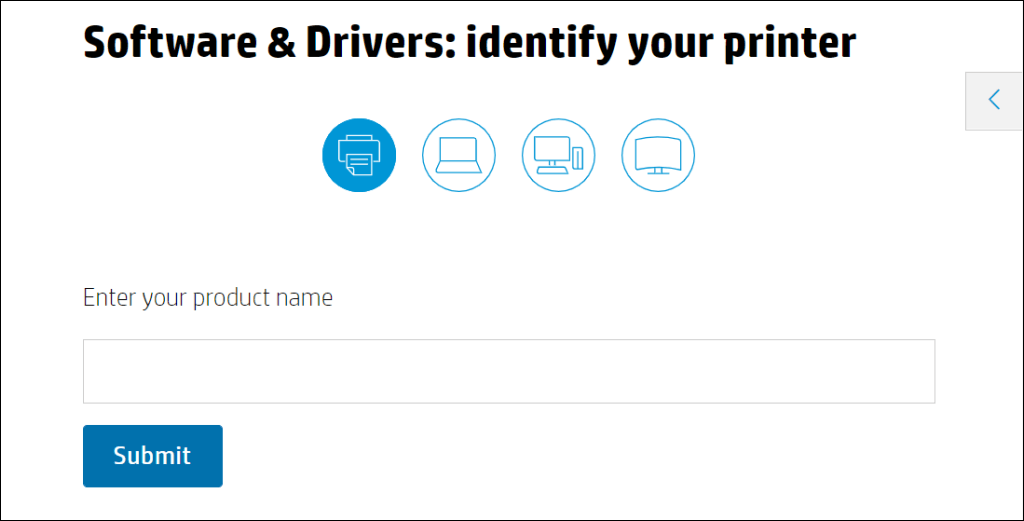 Erweitern Sie den Abschnitt „Firmware“ und laden Sie die neueste Version herunter, die für Ihren Computer verfügbar ist.
Erweitern Sie den Abschnitt „Firmware“ und laden Sie die neueste Version herunter, die für Ihren Computer verfügbar ist. 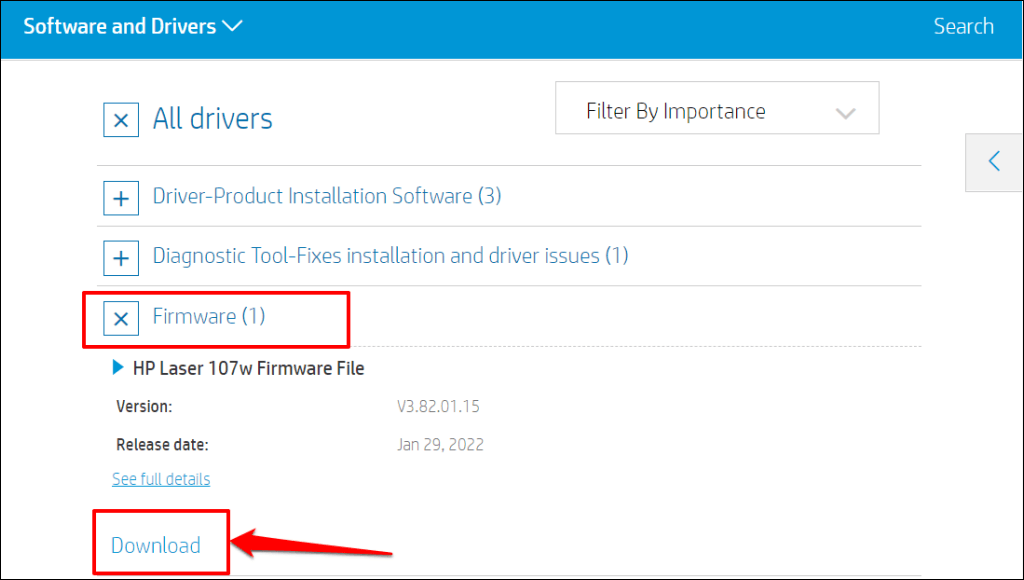 Entpacken Sie die heruntergeladene Datei und öffnen Sie die angehängte PDF-Datei, um zu erfahren, wie Sie das Firmware-Upgrade installieren.
Entpacken Sie die heruntergeladene Datei und öffnen Sie die angehängte PDF-Datei, um zu erfahren, wie Sie das Firmware-Upgrade installieren. 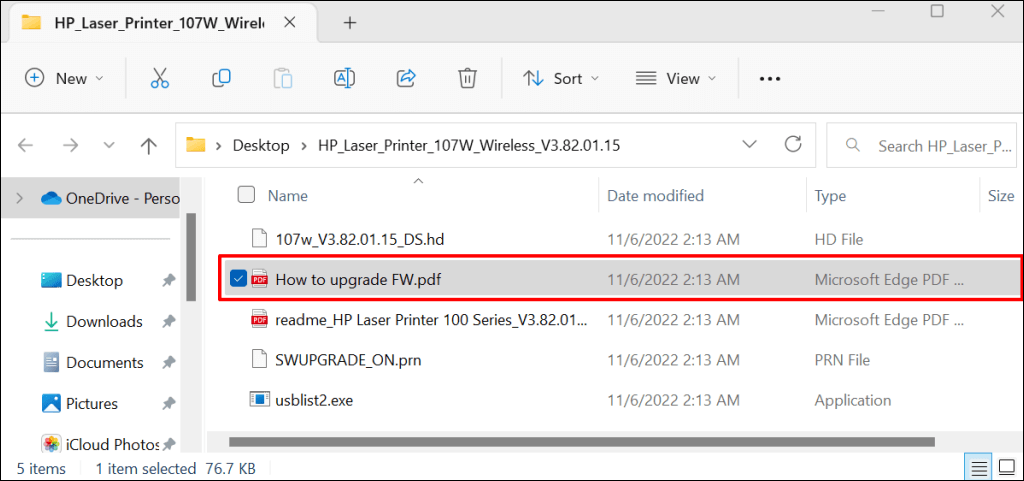
Siehe dieses HP Support-Lernprogramm, um andere Möglichkeiten zum Aktualisieren der Firmware auf Ihrem HP Drucker kennenzulernen.
Reparieren und Zurücksetzen der HP Smart App
Windows verfügt über ein integriertes Reparaturtool, das Apps diagnostiziert und repariert, die nicht richtig funktionieren. Reparieren Sie die HP Smart App, wenn sie Ihren Drucker nicht erkennt. Setzen Sie die App zurück, wenn der „Druckerstatus unbekannt“ nach dem Reparaturvorgang weiterhin besteht.
Schließen Sie die HP Smart App und führen Sie die folgenden Schritte aus, um die App zu reparieren oder zurückzusetzen.
Gehen Sie zu Einstellungen > Apps > Installierte Apps, wählen Sie das Drei-Punkte-Symbol neben der HP Smart App und dann Erweiterte Optionen aus. 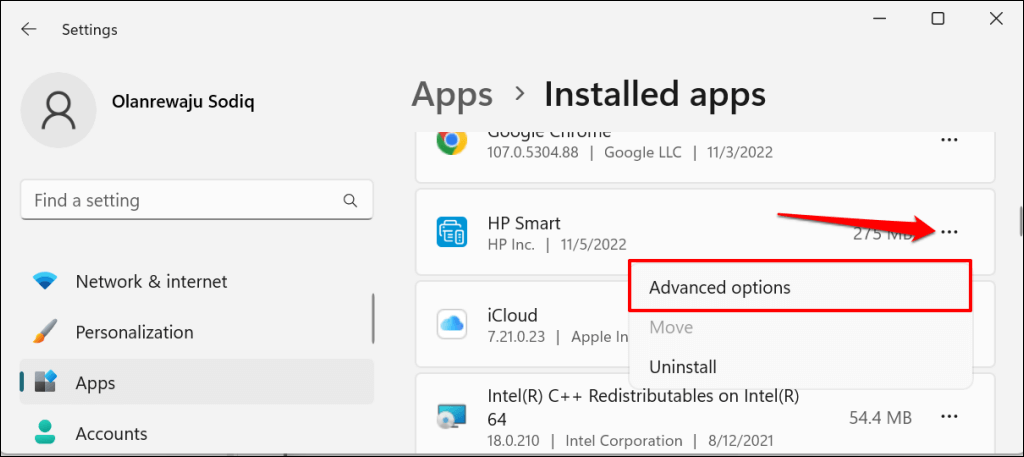 Scrollen Sie zum Abschnitt „Zurücksetzen“ und wählen Sie die Schaltfläche „Reparieren“.
Scrollen Sie zum Abschnitt „Zurücksetzen“ und wählen Sie die Schaltfläche „Reparieren“. 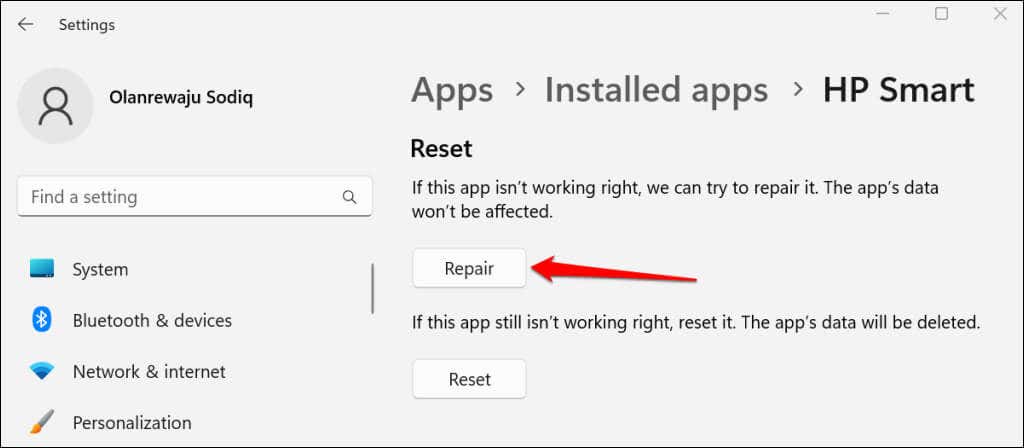
Wenn der Reparaturvorgang abgeschlossen ist, sehen Sie ein Häkchen neben der Schaltfläche Reparieren. Starten Sie die HP Smart App neu und prüfen Sie, ob die App Ihren Drucker jetzt erkennt.
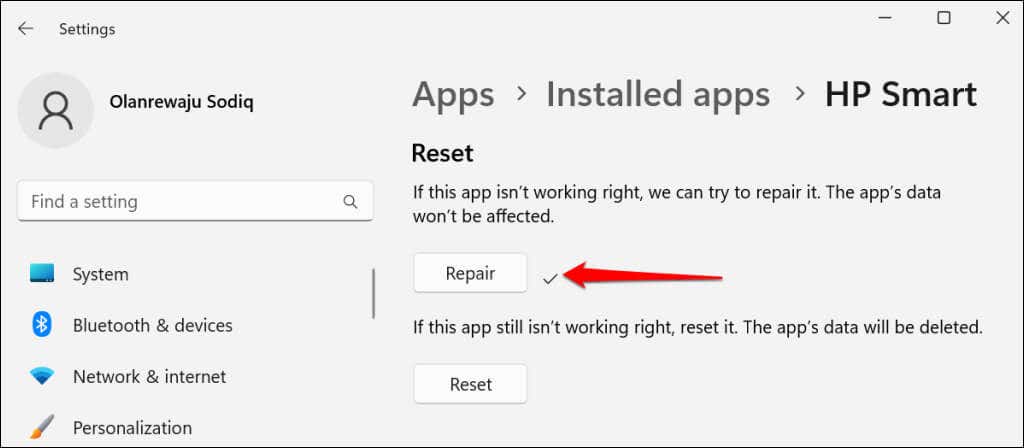
Schließen Sie die App und setzen Sie sie zurück, wenn sie weiterhin den Fehler „Druckerstatus unbekannt“ anzeigt. Durch das Zurücksetzen von HP Smart werden die Daten der App gelöscht, sodass Sie Ihren Drucker von Grund auf neu einrichten müssen.
Wählen Sie die Schaltfläche Zurücksetzen aus, um die HP Smart-App auf ihre Standardeinstellungen zurückzusetzen. 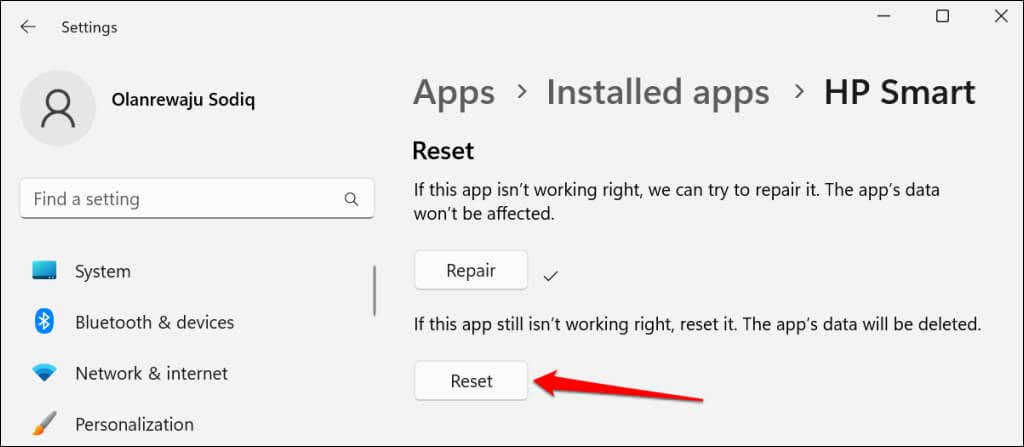 Wählen Sie im Popup-Fenster Zurücksetzen aus, um fortzufahren.
Wählen Sie im Popup-Fenster Zurücksetzen aus, um fortzufahren. 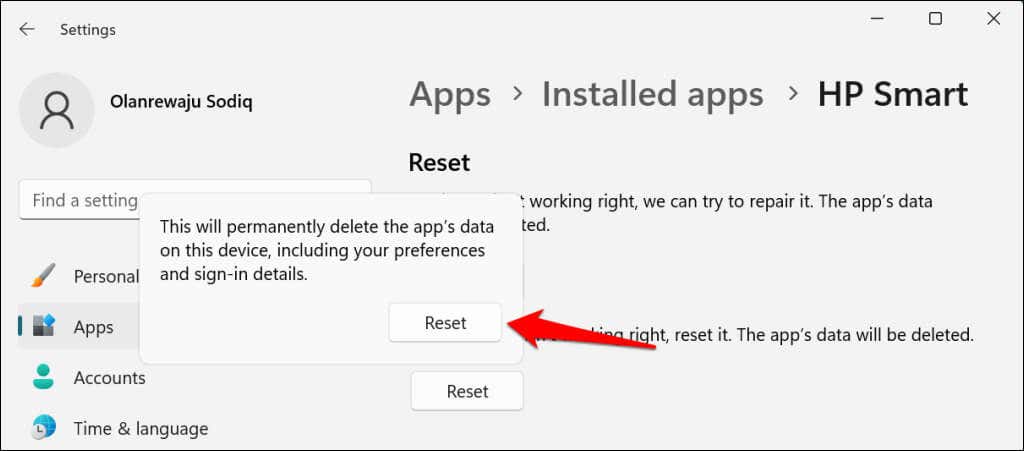
Starten Sie HP Smart neu, wenn neben der Schaltfläche zum Zurücksetzen ein Häkchen angezeigt wird. Löschen Sie die Anwendung und installieren Sie sie erneut, wenn das Problem weiterhin besteht.
Installieren Sie die HP Smart-Anwendung neu
Öffnen Sie das Startmenü, geben Sie hp smart in die Suchleiste ein und wählen Sie unter der HP Smart-Anwendung Deinstallieren aus.
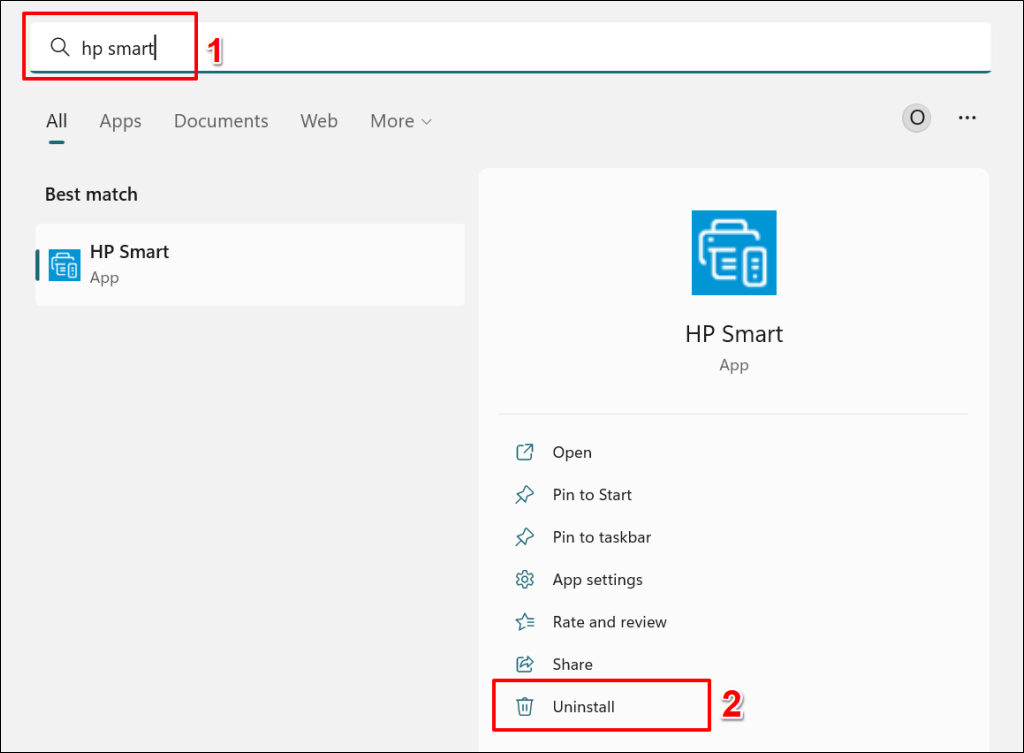
Wählen Sie im Popup-Fenster Deinstallieren aus, um HP Smart und seine Daten von Ihrem Computer zu entfernen.
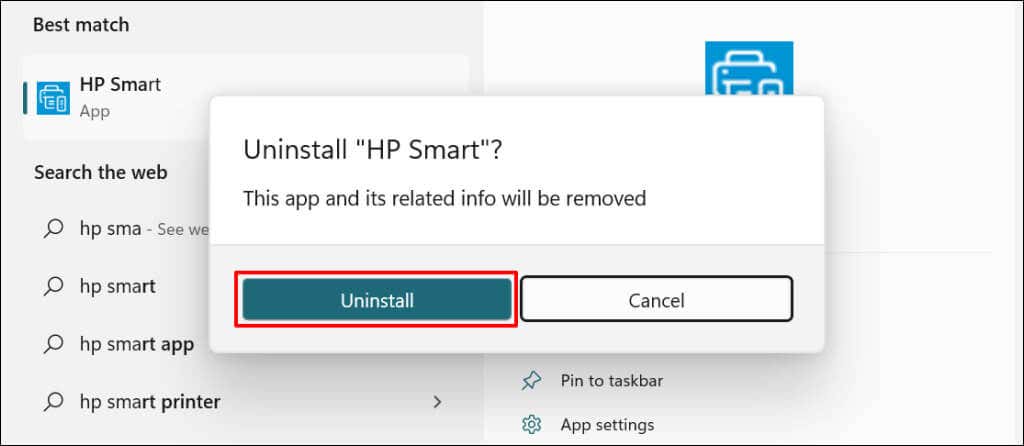
Starten Sie Ihren Computer neu, laden Sie die HP Smart Setup-Datei herunter und installieren Sie die App erneut auf Ihrem PC. Fügen Sie Ihren Drucker erneut zur HP Smart App hinzu und prüfen Sie, ob der Fehler „Druckerstatus unbekannt“ dadurch behoben wird.
Entfernen und Neuinstallieren Ihres Druckers
Die HP Smart App funktioniert möglicherweise nicht richtig, wenn Ihre Druckertreiber beschädigt oder veraltet sind. Löschen Sie den Drucker und seinen Treiber von Ihrem Computer und richten Sie den Drucker von Grund auf neu ein.
Gehen Sie zu Einstellungen > Bluetooth & Geräte > und wählen Sie Drucker & Scanner. 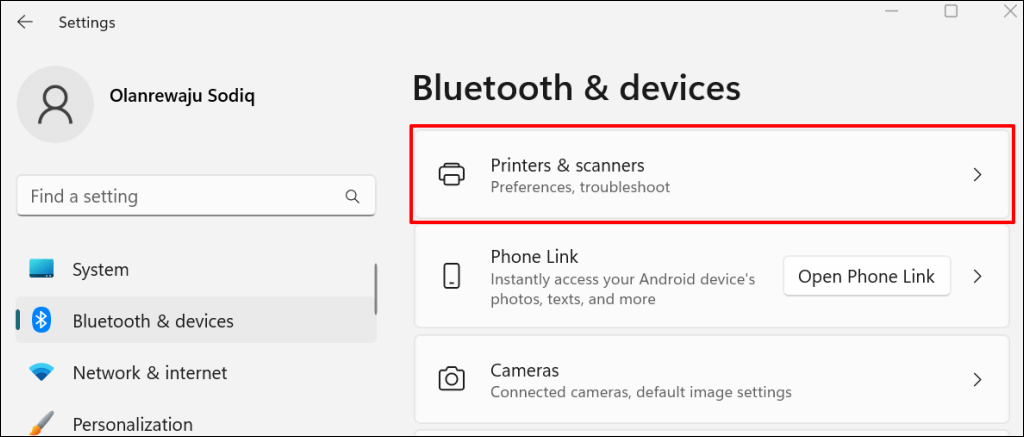 Wählen Sie den betroffenen Drucker aus.
Wählen Sie den betroffenen Drucker aus. 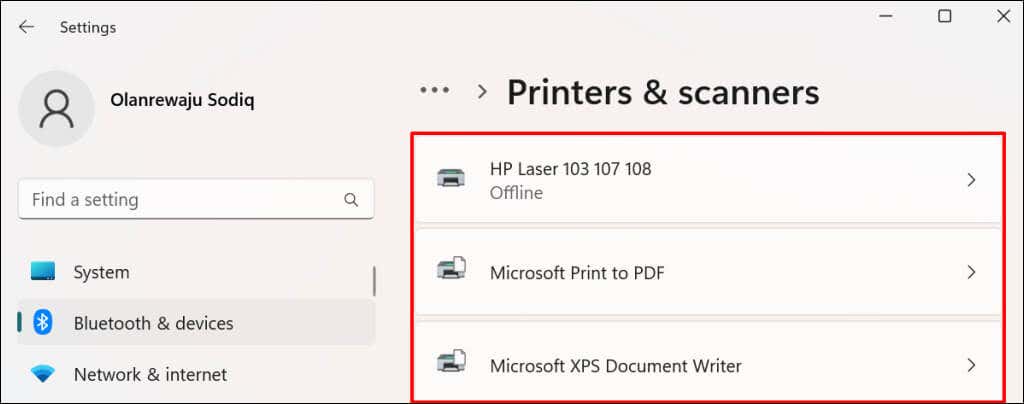 Wählen Sie Entfernen und in der Bestätigungsaufforderung Ja aus.
Wählen Sie Entfernen und in der Bestätigungsaufforderung Ja aus. 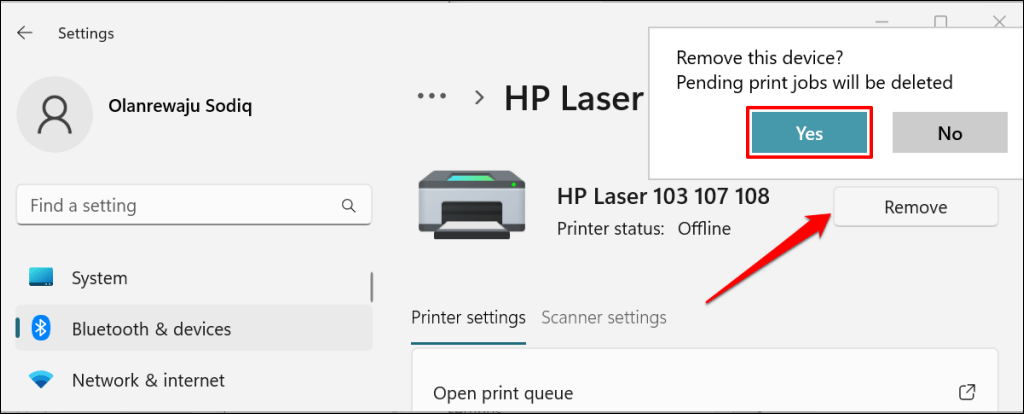
Der nächste Schritt besteht darin, den Druckertreiber von Ihrem Computer zu entfernen.
Drücken Sie die Windows-Taste + R, um das Windows-Ausführungsfeld zu öffnen. Geben oder fügen Sie printui.exe/s in das Dialogfeld ein und wählen Sie OK aus. 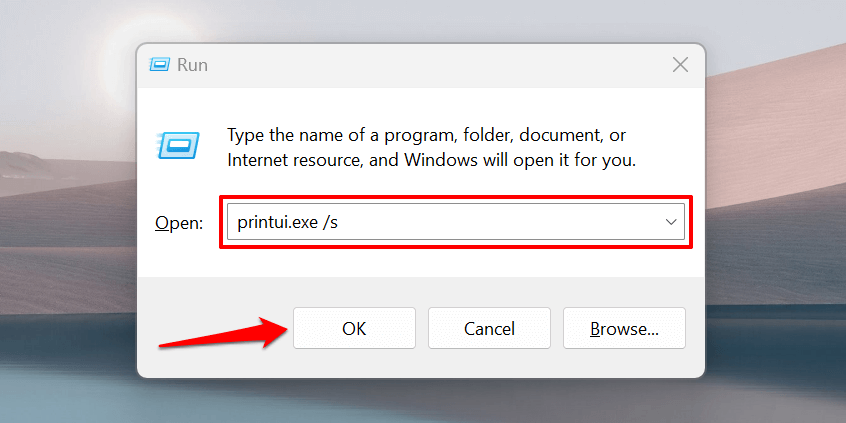 Gehen Sie zur Registerkarte „Treiber“, wählen Sie den Druckertreiber aus und wählen Sie „Entfernen“.
Gehen Sie zur Registerkarte „Treiber“, wählen Sie den Druckertreiber aus und wählen Sie „Entfernen“. 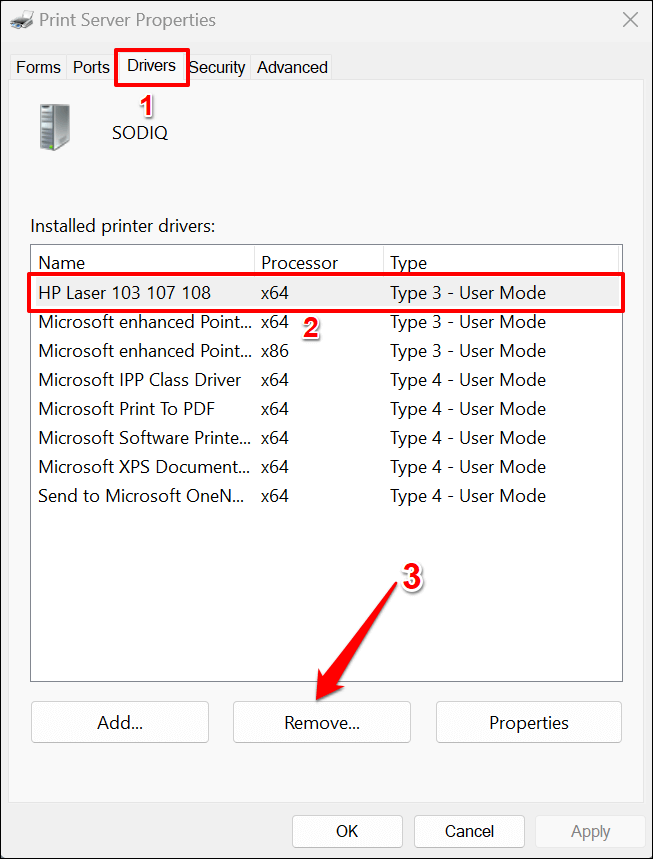 Wählen Sie Treiber und Treiberpaket entfernen und wählen Sie OK.
Wählen Sie Treiber und Treiberpaket entfernen und wählen Sie OK.  Wählen Sie im Popup-Fenster Ja aus, um den Druckertreiber und die Treiberpakete von Ihrem Computer zu entfernen.
Wählen Sie im Popup-Fenster Ja aus, um den Druckertreiber und die Treiberpakete von Ihrem Computer zu entfernen. 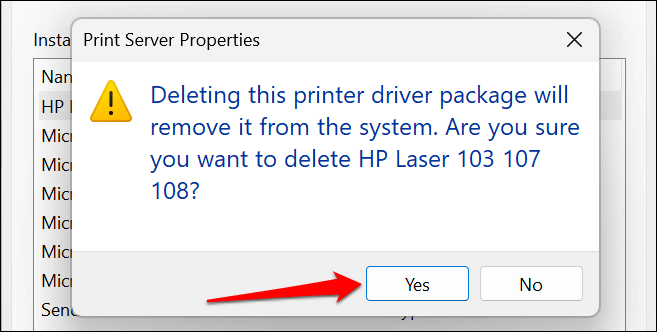 Der letzte Schritt ist das Löschen der übrig gebliebenen Dateien des Druckers. Öffnen Sie das Windows-Ausführen-Feld (Windows + R), fügen Sie c:/programdata in das Dialogfeld ein und wählen Sie OK.
Der letzte Schritt ist das Löschen der übrig gebliebenen Dateien des Druckers. Öffnen Sie das Windows-Ausführen-Feld (Windows + R), fügen Sie c:/programdata in das Dialogfeld ein und wählen Sie OK. 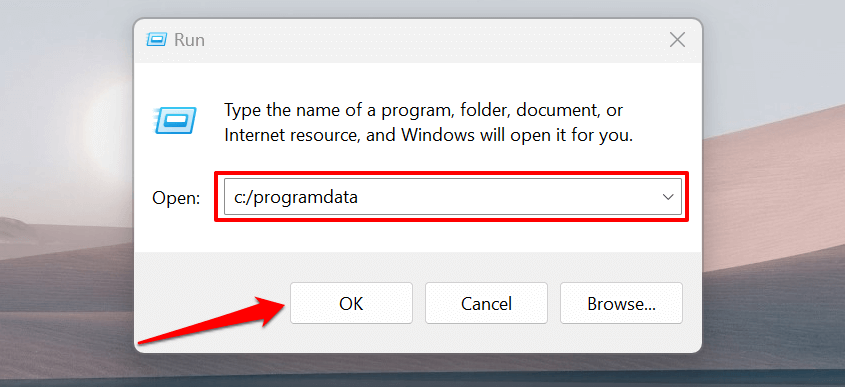 Suchen und öffnen Sie die HP-oder Hewlett-Packard-Ordner.
Suchen und öffnen Sie die HP-oder Hewlett-Packard-Ordner. 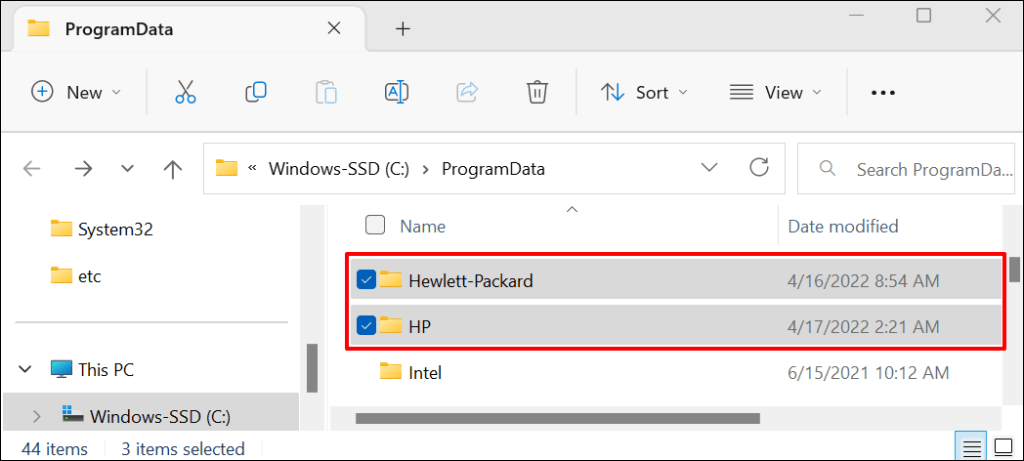 Löschen Sie den Drucker-Unterordner und alle druckerbezogenen Dateien oder Ordner.
Löschen Sie den Drucker-Unterordner und alle druckerbezogenen Dateien oder Ordner. 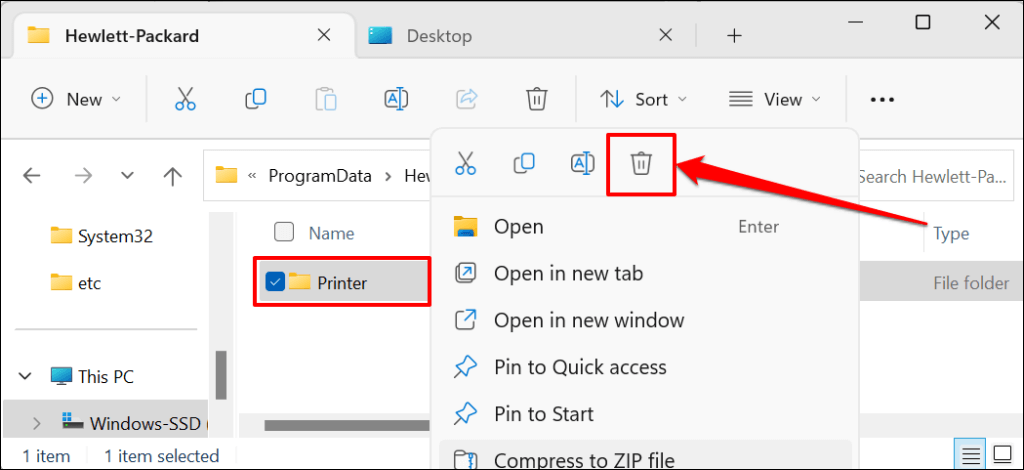
Starten Sie Windows neu und verbinden Sie den Drucker erneut mit Ihrem Computer. Der Drucker sollte seinen Treiber automatisch installieren, wenn er an Ihren PC angeschlossen wird. Laden Sie andernfalls den neuesten Treiber für Ihr Druckermodell von der HP-Website herunter und installieren Sie ihn erneut.
Druckerstatus immer noch unbekannt? Wenden Sie sich an den HP Support
Wenden Sie sich an einen HP-Mitarbeiter oder besuchen Sie ein autorisiertes HP Service Center in Ihrer Nähe, wenn die HP Smart App noch verfügbar ist erkennt Ihren Drucker nicht.